Bước 1:
Nhấn tổ hợp phím Command + Space để mở hộp tìm kiếm Spotlight , tại đây bạn gõ từ khóa “quicktime” để mở chương trình Quicktime Player.
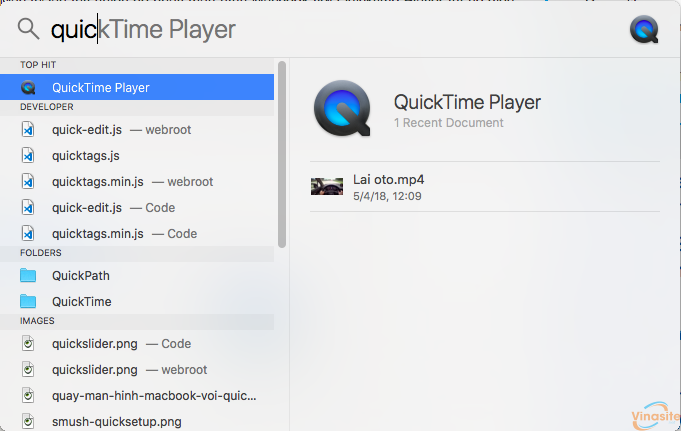
Bước 2:
Tại giao diện chương trình QuickTime Player, chúng ta click chuột vào File và chọn New Screen Recording.
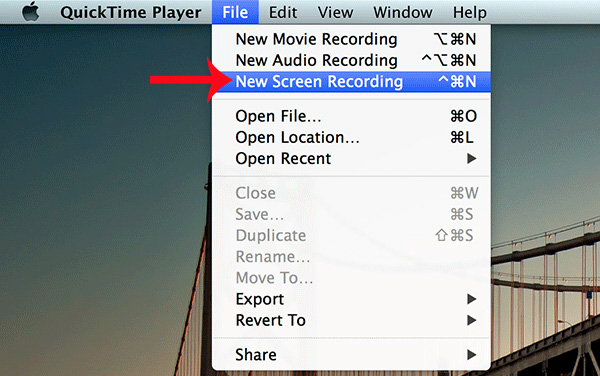
Bước 3:
Xuất hiện hộp thoại Screen Recording. Để tiến hành ghi âm hoặc quay video trên máy Mac chúng ta chỉ cần nhấn vào biểu tượng tròn đỏ chính giữa để bắt đầu ghi hình.
Sau khi hoàn thành xong mọi công đoạn quay video, muốn dừng quay chúng ta chỉ cần nhấn nút Stop hoặc sử dụng tổ hợp phím tắt Command + Control + ESC đều được.
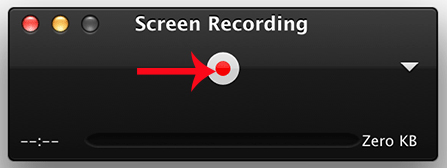
Bước 4:
Xuất hiện giao diện chính của công cụ QuickTime Player. Chúng ta nhấn tiếp vào File và chọn Save để lưu video đã quay lại.
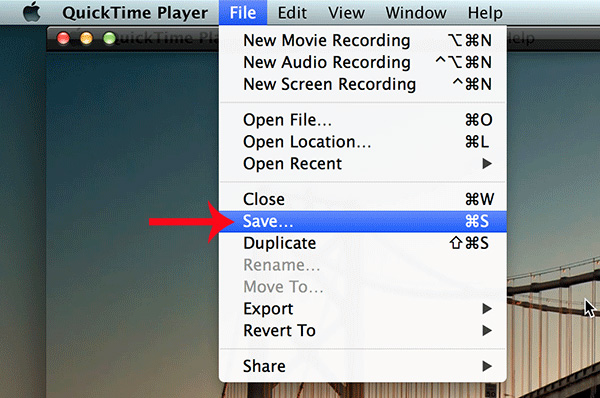
Bước 5:
Trong giao diện hộp thoại mới, người dùng chọn nơi lưu trữ video và tên công việc vừa thực hiện là My Screen Recording, rồi nhấn Save là xong.
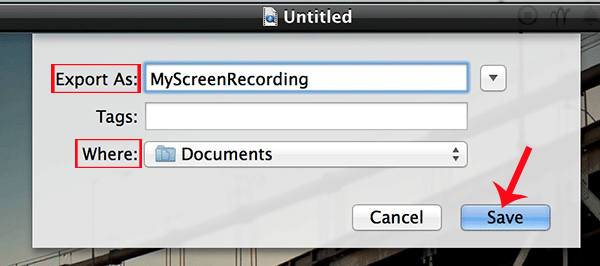
Video quay màn hình đã được lưu lại khi chúng ta thực hiên bằng công cụ QuickTime Player có sẵn trên máy Mac rồi đấy. Chúng ta có thể tải video lên Youtube, hoặc chia sẻ file bằng cách gửi email cho bạn bè. Dung lượng video sẽ lớn hơn so với những video khác, do máy Mac có độ phân giải màn hình cao, giúp video nét hơn rất nhiều. Đừng bỏ qua QuickTime Player nếu bạn muốn ghi âm hoặc quay video trên máy Mac nhé.
Xem Clip hướng dẫn quay video màn hình bằng QuickTime Player
Chúc các bạn thực hiện thành công!

